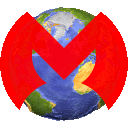–Ґ–µ–Љ–∞: Control Panel applet –љ–∞ QML
–Ъ—А–∞—В–Ї–∞—П –∞–љ–љ–Њ—В–∞—Ж–Є—П:
–°–Є—Б—В–µ–Љ–∞ MeeGo Harmattan –Є–Љ–µ–µ—В —Г–і–Њ–±–љ—Л–є –µ–і–Є–љ—Л–є –Є–љ—В–µ—А—Д–µ–є—Б –і–ї—П –Ї–Њ–љ—Д–Є–≥—Г—А–Є—А–Њ–≤–∞–љ–Є—П –њ—А–Њ–≥—А–∞–Љ–Љ - –Я–∞–љ–µ–ї—М –£–њ—А–∞–≤–ї–µ–љ–Є—П (–Э–∞—Б—В—А–Њ–є–Ї–Є). –Ъ–∞–ґ–і—Л–є –њ—А–Њ–≥—А–∞–Љ–Љ–Є—Б—В –Љ–Њ–ґ–µ—В —В–∞–Љ —А–∞–Ј–Љ–µ—Б—В–Є—В—М –љ–∞—Б—В—А–Њ–є–Ї–Є —Б–≤–Њ–µ–є –њ—А–Њ–≥—А–∞–Љ–Љ—Л, –љ–Њ –ї–Є—И—М –љ–µ–Љ–љ–Њ–≥–Є–µ –і–µ–ї–∞—О—В —Н—В–Њ. –Ь–Њ–ґ–µ—В –±—Л—В—М –љ–µ —Е–≤–∞—В–∞–µ—В –њ–Њ–љ—П—В–љ–Њ–≥–Њ –Њ–њ–Є—Б–∞–љ–Є—П –Є–Ј —А–∞–Ј—А—П–і–∞ "how-to"? –Ш–ї–Є –њ—А–Њ—Ж–µ—Б—Б –љ–∞–њ–Є—Б–∞–љ–Є—П –Љ–Њ–і—Г–ї—П –і–ї—П –њ–∞–љ–µ–ї–Є —Г–њ—А–∞–≤–ї–µ–љ–Є—П –њ–Њ–ї—Г—З–∞–µ—В—Б—П —Б–ї–Є—И–Ї–Њ–Љ –Ј–∞–њ—Г—В–∞–љ–љ—Л–Љ –Є –Њ—В–љ–Є–Љ–∞—О—Й–Є–Љ –Љ–љ–Њ–≥–Њ –≤—А–µ–Љ–µ–љ–Є? –Ч–∞—Е–Њ—В–µ–ї–Њ—Б—М —А–∞–Ј–Њ–±—А–∞—В—М—Б—П —Б —Н—В–Є–Љ–Є –≤–Њ–њ—А–Њ—Б–∞–Љ–Љ –Є –Ї–∞–Ї-—В–Њ —Г–њ—А–Њ—Б—В–Є—В—М –њ—А–Њ—Ж–µ—Б—Б.
–Ф–∞–љ–љ–∞—П —Б—В–∞—В—М—П –Њ–њ–Є—Б—Л–≤–∞–µ—В —В–µ—А–љ–Є—Б—В—Л–є –њ—Г—В—М –Ї –і–Њ—Б—В–Є–ґ–µ–љ–Є—О –њ–Њ—Б—В–∞–≤–ї–µ–љ–љ–Њ–є —Ж–µ–ї–Є: –љ–∞–њ–Є—Б–∞—В—М –∞–њ–њ–ї–µ—В, –Є–љ—В–µ—А—Д–µ–є—Б –Ї–Њ—В–Њ—А–Њ–≥–Њ –±—Г–і–µ—В –њ–Њ—Б—В—А–Њ–µ–љ –љ–∞ —Н–ї–µ–Љ–µ–љ—В–∞—Е QML. –Я—А–Є —Н—В–Њ–Љ –њ—А–Є—И–ї–Њ—Б—М —Б—В–Њ–ї–Ї–љ—Г—В—М—Б—П –Є —Б —В—А—Г–і–љ–Њ—Б—В—П–Љ–Є –Є —Б —А–∞–Ј–Њ—З–∞—А–Њ–≤–∞–љ–Є—П–Љ–Є. –Т–Њ–Ј–Љ–Њ–ґ–љ–Њ, –Љ–Њ–Є –њ—А–Њ–±—Л –Є –Њ—И–Є–±–Ї–Є –Њ–Ї–∞–ґ—Г—В—Б—П –њ–Њ–ї–µ–Ј–љ—Л–Љ–Є –љ–µ —В–Њ–ї—М–Ї–Њ –њ—А–Є —Б–Њ–Ј–і–∞–љ–Є–Є –∞–њ–њ–ї–µ—В–∞ —Б –љ–∞—Б—В—А–Њ–є–Ї–∞–Љ–Є, –љ–Њ –Є –≤ –і—А—Г–≥–Є—Е —Б–ї—Г—З–∞—П—Е, –≥–і–µ —В—А–µ–±—Г–µ—В—Б—П –Њ–±—К–µ–і–Є–љ–Є—В—М QML –Є QGraphicsWidget'—Л.
–Т–≤–µ–і–µ–љ–Є–µ:
–Я–Њ—З—В–Є –Ї–∞–ґ–і–∞—П –њ—А–Њ–≥—А–∞–Љ–Љ–∞ –і–Њ–ї–ґ–љ–∞ –≥–і–µ-—В–Њ —Е—А–∞–љ–Є—В—М —Б–≤–Њ–Є –љ–∞—Б—В—А–Њ–є–Ї–Є. –Ш –≤ –±–Њ–ї—М—И–Є–љ—Б—В–≤–µ —Б–ї—Г—З–∞–µ–≤ –њ—А–Њ–≥—А–∞–Љ–Љ—Л –њ—А–µ–і–ї–∞–≥–∞—О—В –љ–∞–Љ —Б–≤–Њ–є –Є–љ—В–µ—А—Д–µ–є—Б –Є —Б–Ї–ї–∞–і—Л–≤–∞—О—В –≤—Б—С –≤ —Б–≤–Њ–µ —Б–Њ–±—Б—В–≤–µ–љ–љ–Њ–µ —Е—А–∞–љ–Є–ї–Є—Й–µ.
–Т Harmattan, –Ї–∞–Ї –Є –≤ –±–Њ–ї—М—И–Є–љ—Б—В–≤–µ —Г–≤–∞–ґ–∞—О—Й–Є—Е —Б–µ–±—П —Б–Њ–≤—А–µ–Љ–µ–љ–љ—Л—Е –Ю–°, —Б—Г—Й–µ—Б—В–≤—Г–µ—В —Ж–µ–љ—В—А–∞–ї–Є–Ј–Њ–≤–∞–љ–љ–Њ–µ –њ—А–µ–і—Б—В–∞–≤–ї–µ–љ–Є–µ –љ–∞—Б—В—А–Њ–µ–Ї (–Ї–∞–Ї —Б–Є—Б—В–µ–Љ–љ—Л—Е, —В–∞–Ї –Є –і–ї—П –Њ—В–і–µ–ї—М–љ—Л—Е –њ—А–Њ–≥—А–∞–Љ–Љ) - –Я–∞–љ–µ–ї—М –£–њ—А–∞–≤–ї–µ–љ–Є—П. –Ю—Б–Њ–±–µ–љ–љ–Њ —Е–Њ—А–Њ—И–Њ –≤ —Н—В—Г –њ–∞–љ–µ–ї—М –≤–њ–Є—Б—Л–≤–∞–µ—В—Б—П –Ї–Њ–љ—Д–Є–≥—Г—А–Є—А–Њ–≤–∞–љ–Є–µ –њ—А–Њ–≥—А–∞–Љ–Љ-–і–µ–Љ–Њ–љ–Њ–≤, –љ–µ –љ—Г–ґ–і–∞—О—Й–Є—Е—Б—П –≤ —Б–Њ–±—Б—В–≤–µ–љ–љ–Њ–Љ GUI.
–Ф–Њ–Ї—Г–Љ–µ–љ—В–∞—Ж–Є—П (libduicontrolpanel) –њ—А–µ–і–ї–∞–≥–∞–µ—В –љ–∞–Љ —В—А–Є —Б–њ–Њ—Б–Њ–±–∞ –≤—Б—В—А–Њ–Є—В—М —Б–≤–Њ–Є –љ–∞—Б—В—А–Њ–є–Ї–Є –≤ –Я–∞–љ–µ–ї—М –£–њ—А–∞–≤–ї–µ–љ–Є—П.
1. –°–Њ–Ј–і–∞—В—М Xml-—Д–∞–є–ї –Њ–њ—А–µ–і–µ–ї–µ–љ–љ–Њ–≥–Њ —Д–Њ—А–Љ–∞—В–∞, –Ї–Њ—В–Њ—А—Л–є –њ–Њ—В–Њ–Љ –±—Г–і–µ—В –њ—А–µ–Њ–±—А–∞–Ј–Њ–≤–∞–љ –≤ –љ—Г–ґ–љ—Л–µ –≤–Є–і–ґ–µ—В—Л (—В.–µ. —Б–Є—Б—В–µ–Љ–∞ —Б–∞–Љ–∞ —Б–Њ–Ј–і–∞—Б—В –∞–њ–њ–ї–µ—В –њ–Њ –љ–∞—И–µ–Љ—Г —Д–∞–є–ї—Г);
2. –Э–∞–њ–Є—Б–∞–љ–Є–µ –њ–Њ–ї–љ–Њ—Б—В—М—О —Б–≤–Њ–µ–≥–Њ –∞–њ–њ–ї–µ—В–∞ –љ–∞ C++, –≥–і–µ –Љ—Л –Љ–Њ–ґ–µ–Љ –і–µ–ї–∞—В—М –≤—Б–µ —З—В–Њ –Ј–∞—Е–Њ—В–Є–Љ (–≤ –Њ–њ—А–µ–і–µ–ї–µ–љ–љ—Л—Е —А–∞–Љ–Ї–∞—Е, —А–∞–Ј—Г–Љ–µ–µ—В—Б—П);
3. –Я–µ—А–µ–љ–∞–њ—А–∞–≤–ї–µ–љ–Є–µ –њ–Њ–ї—М–Ј–Њ–≤–∞—В–µ–ї—П –≤–Њ –≤–љ–µ—И–љ–µ–µ –њ—А–Є–ї–Њ–ґ–µ–љ–Є–µ (–љ–µ –Њ—З–µ–љ—М —Е–Њ—А–Њ—И–Є–є –≤–∞—А–Є–∞–љ—В, —В–∞–Ї –Ї–∞–Ї –Ј–∞—Б—В–∞–≤–ї—П–µ—В –њ–Њ–ї—М–Ј–Њ–≤–∞—В–µ–ї—П –ґ–і–∞—В—М, –њ–Њ–Ї–∞ –њ—А–Є–ї–Њ–ґ–µ–љ–Є–µ –Ј–∞–≥—А—Г–Ј–Є—В—Б—П).
–Я–µ—А–≤—Л–є –≤–∞—А–Є–∞–љ—В —Е–Њ—А–Њ—И, –Ї–Њ–≥–і–∞ –љ–∞—Б—В—А–Њ–µ–Ї –љ–µ–Љ–љ–Њ–≥–Њ –Є –≤–њ–Њ–ї–љ–µ —Е–≤–∞—В–∞–µ—В —В–µ—Е –≤–∞—А–Є–∞–љ—В–Њ–≤ –≤–Є–і–ґ–µ—В–Њ–≤, —З—В–Њ –Љ–Њ–≥—Г—В –±—Л—В—М –Њ–њ–Є—Б–∞–љ—Л —З–µ—А–µ–Ј XML. –•–Њ—А–Њ—И–Є–є –њ—А–Є–Љ–µ—А —В–∞–Ї–Њ–≥–Њ –њ–Њ–і—Е–Њ–і–∞ –Љ–Њ–ґ–љ–Њ –≥–ї—П–љ—Г—В—М —В–∞–Љ (control-panel-applet).
–Т—В–Њ—А–Њ–є –≤–∞—А–Є–∞–љ—В –њ–Њ–Ј–≤–Њ–ї—П–µ—В –њ–Њ–ї—Г—З–Є—В—М –њ–Њ–ї–љ–Њ—Б—В—М—О –љ–∞—В–Є–≤–љ—Л–є –Є–љ—В–µ—А—Д–µ–є—Б, –≤—Л–њ–Њ–ї–љ—П—О—Й–Є–є—Б—П –≤ –њ—А–µ–і–µ–ї–∞—Е –Я–∞–љ–µ–ї–Є –£–њ—А–∞–≤–ї–µ–љ–Є—П, –љ–Њ –љ–∞–Ї–ї–∞–і—Л–≤–∞–µ—В –Њ–њ—А–µ–і–µ–ї–µ–љ–љ—Л–µ –Њ–≥—А–∞–љ–Є—З–µ–љ–Є—П –њ–Њ —Б—В—А—Г–Ї—В—Г—А–µ –Љ–Њ–і—Г–ї—П, —В—А–µ–±—Г–µ—В –Є—Б–њ–Њ–ї—М–Ј–Њ–≤–∞–љ–Є—П —Д—А–µ–є–Љ–≤–Њ—А–Ї–∞ MeegoTouch –Є —Б–Њ–Њ—В–≤–µ—В—Б—В–≤—Г—О—Й–Є—Е –≤–Є–і–ґ–µ—В–Њ–≤. –Ъ–Њ–Љ—Г –і–Њ–≤–Њ–і–Є–ї–Њ—Б—М –і–µ–ї–∞—В—М GUI –љ–∞ QWidget'–∞—Е –±–µ–Ј GUI-–і–Є–Ј–∞–є–љ–µ—А–∞ - —В–Њ—В –њ–Њ–є–Љ–µ—В, —Б —З–µ–Љ –њ—А–Є–і–µ—В—Б—П —Б—В–Њ–ї–Ї–љ—Г—В—М—Б—П (–і–∞, –µ—Й–µ —Б–ї–µ–і—Г–µ—В —Г—З–µ—Б—В—М –њ–Њ—З—В–Є –њ–Њ–ї–љ–Њ–µ –Њ—В—Б—Г—В—Б—В–≤–Є–µ –њ—А–Є–Љ–µ—А–Њ–≤ –Є –µ–і–Є–љ—Б—В–≤–µ–љ–љ—Л–є –Є—Б—В–Њ—З–љ–Є–Ї –Ї–∞—З–µ—Б—В–≤–µ–љ–љ–Њ–є –Є–љ—Д–Њ—А–Љ–∞—Ж–Є–Є - Harmattan API Documentation).
–Ґ—А–µ—В–Є–є –≤–∞—А–Є–∞–љ—В –і–∞–µ—В –њ–Њ–ї–љ—Г—О —Б–≤–Њ–±–Њ–і—Г –і–µ–є—Б—В–≤–Є–є –Є –±–Њ'–ї—М—И—Г—О –њ—А–Њ—Б—В–Њ—В—Г —А–µ–∞–ї–Є–Ј–∞—Ж–Є–Є (–њ–Њ —Б—А–∞–≤–љ–µ–љ–Є—О —Б–Њ –≤—В–Њ—А—Л–Љ –≤–∞—А–Є–∞–љ—В–Њ–Љ) - –Є–±–Њ –Љ–Њ–ґ–љ–Њ –Є—Б–њ–Њ–ї—М–Ј–Њ–≤–∞—В—М –ї—О–±–Њ–є –њ–Њ–і—Е–Њ–і –Ї –њ–Њ—Б—В—А–Њ–µ–љ–Є—О GUI, –Ї–∞–Ї–Њ–є –±—Г–і–µ—В –±–Њ–ї—М—И–µ –њ–Њ –і—Г—И–µ (–љ–∞–њ—А–Є–Љ–µ—А, —В–Њ—В –ґ–µ QML). –Э–Њ –Ј–∞ —Н—В–Њ –Љ—Л —А–∞—Б–њ–ї–∞—З–Є–≤–∞–µ–Љ—Б—П –±–Њ–ї—М—И–Є–Љ –≤—А–µ–Љ–µ–љ–µ–Љ –Ј–∞–њ—Г—Б–Ї–∞. –Т –Њ–±—Й–µ–Љ, –љ–µ–Є–љ—В–µ—А–µ—Б–љ—Л–є –≤–∞—А–Є–∞–љ—В, —Е–Њ—В—П –Є –Є–Љ–µ—О—Й–Є–є –њ—А–∞–≤–Њ –љ–∞ —Б—Г—Й–µ—Б—В–≤–Њ–≤–∞–љ–Є–µ.
–Я–Њ—А–∞–Ј–Љ—Л—Б–ї–Є–≤ –љ–∞–і –њ—А–µ–і–ї–Њ–ґ–µ–љ–љ—Л–Љ–Є –≤–∞—А–Є–∞–љ—В–∞–Љ–Є, –њ–Њ—П–≤–Є–ї–Њ—Б—М –ґ–µ–ї–∞–љ–Є–µ —Б–Ї—А–µ—Б—В–Є—В—М —Г–ґ–∞ —Б –µ–ґ–Њ–Љ - —Б–і–µ–ї–∞—В—М –љ–∞—В–Є–≤–љ—Л–є –∞–њ–њ–ї–µ—В, –љ–Њ —А–µ–∞–ї–Є–Ј–Њ–≤–∞–≤ –њ—А–Є —Н—В–Њ–Љ –≤–µ—Б—М GUI –љ–∞ QML. –Я–Њ–ї—Г—З–Є—В—М –≤–Њ–Ј–Љ–Њ–ґ–љ–Њ—Б—В—М –±—Л—Б—В—А–Њ –њ—А–Њ–µ–Ї—В–Є—А–Њ–≤–∞—В—М GUI, –њ—А–Њ—Б—В—Г—О –Є –љ–∞–≥–ї—П–і–љ—Г—О –њ–Њ–і–≥–Њ–љ–Ї—Г –Є –Њ—В–ї–∞–і–Ї—Г —Н—В–Њ–≥–Њ GUI, –њ—А–Њ—Б—В–Њ—В—Г –і–Њ–±–∞–≤–ї–µ–љ–Є—П/–Є–Ј–Љ–µ–љ–µ–љ–Є—П –љ–∞—Б—В—А–Њ–µ–Ї, –љ–µ —А–∞—Б–њ–ї–∞—З–Є–≤–∞—П—Б—М –Ј–∞ —Н—В–Њ –Љ–Є–љ—Г—Б–∞–Љ–Є –Є—Б–њ–Њ–ї—М–Ј–Њ–≤–∞–љ–Є—П –≤–љ–µ—И–љ–µ–≥–Њ –њ—А–Є–ї–Њ–ґ–µ–љ–Є—П.
–С–∞–Ј–Њ–≤–∞—П –њ–Њ–і–≥–Њ—В–Њ–≤–Ї–∞:
–Я–µ—А–≤–Њ-–љ–∞–њ–µ—А–≤–Њ —Б–і–µ–ї–∞–µ–Љ —З—Г—В—М —Г–њ—А–Њ—Й–µ–љ–љ—Л–є –≤–∞—А–Є–∞–љ—В —А–µ–∞–ї–Є–Ј–∞—Ж–Є–Є –∞–њ–њ–ї–µ—В–∞ –Є–Ј Harmattan API Documentation, –Є–±–Њ –њ—А–Є –љ–∞–њ–Є—Б–∞–љ–Є–Є –±–Є–љ–∞—А–љ–Њ–≥–Њ –∞–њ–њ–ї–µ—В–∞ –Њ—В MeegoTouch –Љ—Л –љ–Є–Ї—Г–і–∞ –љ–µ –і–µ–љ–µ–Љ—Б—П.
–°–Њ–Ј–і–∞–і–Є–Љ 2 –Ї–ї–∞—Б—Б–∞: SampleQmlApplet (–Є–љ—В–µ—А—Д–µ–є—Б –і–ї—П –Є–љ—В–µ–≥—А–∞—Ж–Є–Є –≤ –Я–∞–љ–µ–ї—М –£–њ—А–∞–≤–ї–µ–љ–Є—П) –Є SampleMainWidget (–≤–Є–і–ґ–µ—В, –њ—А–µ–і—Б—В–∞–≤–ї—П—О—Й–Є–є GUI).
sampleapplet.h
#ifndef SAMPLEAPPLET_H
#define SAMPLEAPPLET_H
#include <DcpAppletIf>
#include <QObject>
class DcpStylableWidget;
class MAction;
class SampleMainWidget;
class SampleQmlApplet : public QObject, public DcpAppletIf
{
Q_OBJECT
Q_INTERFACES(DcpAppletIf)
public:
virtual void init();
virtual DcpStylableWidget* constructStylableWidget(int widgetId);
virtual SampleMainWidget* pageMain();
virtual QVector<MAction *> viewMenuItems();
private slots:
void showAboutDialog();
};
#endif // SAMPLEAPPLET_Hsampleapplet.cpp
#include <MLibrary>
#include <MMessageBox>
#include <DcpStylableWidget>
#include "sampleapplet.h"
#include "samplemainwidget.h"
#include "dcpapplet.h"
M_LIBRARY
Q_EXPORT_PLUGIN2(sampleqmlapplet, SampleQmlApplet)
void SampleQmlApplet::init()
{//}
DcpStylableWidget* SampleQmlApplet::constructStylableWidget(int widgetId)
{
switch (widgetId) {
case DcpApplet::Main:
return pageMain();
break;
default:
break;
};
return 0;
}
SampleMainWidget* SampleQmlApplet::pageMain()
{
return new SampleMainWidget();
}
QVector<MAction*> SampleQmlApplet::viewMenuItems()
{
QVector<MAction*> vector(1);
vector[0] = new MAction("About", this);
vector[0]->setLocation(MAction::ApplicationMenuLocation);
connect(vector[0],SIGNAL(triggered()),this,SLOT(showAboutDialog()));
return vector;
}
void SampleQmlApplet::showAboutDialog()
{
MMessageBox* dialog = new MMessageBox ("About Sample Applet", "<b>It's working!</b>", M::OkButton);
dialog->appear();
}
samplemainwidget.h
#ifndef SAMPLEMAINWIDGET_H
#define SAMPLEMAINWIDGET_H
#include <DcpStylableWidget>
#include <QGraphicsWidget>
class MLabel;
class SampleMainWidget : public DcpStylableWidget
{
Q_OBJECT
public:
SampleMainWidget(QGraphicsWidget *parent = 0);
virtual ~SampleMainWidget();
protected:
void initWidget();
private:
MLabel *m_aboutLabel;
};
#endif // SAMPLEMAINWIDGET_H
samplemainwidget.cpp
#include "samplemainwidget.h"
#include "dcpapplet.h"
#include <mlayout.h>
#include <mlinearlayoutpolicy.h>
#include <mwidgetcreator.h>
#include <MLabel>
M_REGISTER_WIDGET_NO_CREATE (SampleMainWidget)
SampleMainWidget::SampleMainWidget(QGraphicsWidget *parent)
:DcpStylableWidget(parent)
{
initWidget();
setReferer(DcpApplet::NoReferer);
}
SampleMainWidget::~SampleMainWidget()
{ }
void SampleMainWidget::initWidget()
{
MLayout *mainLayout = new MLayout(this);
MLinearLayoutPolicy *mainLayoutPolicy =
new MLinearLayoutPolicy(mainLayout, Qt::Horizontal);
mainLayout->setPolicy(mainLayoutPolicy);
m_aboutLabel = new MLabel("Label", this);
m_aboutLabel->setStyleName("LabelAbout");
mainLayoutPolicy->addItem(m_aboutLabel, Qt::AlignLeft);
setLayout(mainLayout);
}–Т—Б–њ–Њ–Љ–Њ–≥–∞—В–µ–ї—М–љ—Л–є header —Б –Њ–њ–Є—Б–∞–љ–Є–µ–Љ –Ї–Њ–љ—Б—В–∞–љ—В: dcpapplet.h
#ifndef DCPAPPLET_H
#define DCPAPPLET_H
namespace DcpApplet
{
enum
{
Main = 0
};
const int NoReferer = -1;
}
#endif // DCPAPPLET_H–§–∞–є–ї –њ—А–Њ–µ–Ї—В–∞: src.pro
TEMPLATE = lib
CONFIG += plugin gui meegotouch duicontrolpanel silent
HEADERS = \
sampleapplet.h \
samplemainwidget.h \
dcpapplet.h
SOURCES = \
sampleapplet.cpp \
samplemainwidget.cpp
DESTDIR = ./lib
TARGET = $$qtLibraryTarget(dcpsampleqmlapplet)
desktop.files += *.desktop
desktop.path = /usr/share/duicontrolpanel/desktops
target.path += /usr/lib/duicontrolpanel/applets
INSTALLS += target \
desktopDesktop-—Д–∞–є–ї, –њ–Њ –Ї–Њ—В–Њ—А–Њ–Љ—Г —Б–Є—Б—В–µ–Љ–∞ –±—Г–і–µ—В –Ј–љ–∞—В—М, —З—В–Њ –і–µ–ї–∞—В—М —Б –љ–∞—И–Є–Љ –∞–њ–њ–ї–µ—В–Њ–Љ: sampleqmlapplet.desktop
[Desktop Entry]
Type=ControlPanelApplet
Name=Sample Applet
X-logical-id=Sample Applet
X-translation-catalog=Sample Applet
X-Maemo-Service=com.nokia.DuiControlPanel
X-Maemo-Method=com.nokia.DuiControlPanelIf.appletPage
X-Maemo-Object-Path=/
X-Maemo-Fixed-Args=Sample Applet
[DUI]
X-DUIApplet-Applet=libdcpsampleqmlapplet.so
[DCP]
Category=Applications
Order=4
WidgetType= Label –°–Њ–±–Є—А–∞–µ–Љ, —Г—Б—В–∞–љ–∞–≤–ї–Є–≤–∞–µ–Љ. –Э–∞—Е–Њ–і–Є–Љ –≤ —А–∞–Ј–і–µ–ї–µ "–Я–∞—А–∞–Љ–µ—В—А—Л"->"–Я—А–Є–ї–Њ–ґ–µ–љ–Є—П" –њ—Г–љ–Ї—В "Sample Applet". –Ч–∞–њ—Г—Б–Ї–∞–µ–Љ –Є –ї—О–±—Г–µ–Љ—Б—П –њ—Г—Б—В—Л–Љ —Н–Ї—А–∞–љ–Њ–Љ —Б —Б–µ—А—Л–Љ –ї–µ–є–±–ї–Њ–Љ, –і–≤—Г–Љ—П –Ї–љ–Њ–њ–Ї–∞–Љ–Є –≤ —В—Г–ї–±–∞—А–µ –Є –Њ–Ї–Њ—И–Ї–Њ–Љ "About" ![]()

–Р–њ–њ–ї–µ—В —А–∞–±–Њ—В–∞–µ—В. –Ю—Б—В–∞–ї–Њ—Б—М —В–Њ–ї—М–Ї–Њ –љ–∞–≤–µ—Б–Є—В—М –љ–∞ –љ–µ–≥–Њ –љ–∞—И–Є QML-–љ—Л–µ –Ї–Њ–Љ–њ–Њ–љ–µ–љ—В—Л.
–Я–Њ–њ—Л—В–Ї–∞ –љ–Њ–Љ–µ—А –†–∞–Ј:
–Я–Њ–њ—А–Њ–±—Г–µ–Љ –≤ –љ–∞—И–µ–Љ –≤–Є–і–ґ–µ—В–µ –≤–Љ–µ—Б—В–Њ MLabel –≤—Б—В–∞–≤–Є—В—М QML-–Њ–±—К–µ–Ї—В. –Ъ–∞–Ј–∞–ї–Њ—Б—М –±—Л, –љ–Є—З–µ–≥–Њ —Б–ї–Њ–ґ–љ–Њ–≥–Њ, –µ—Б—В—М –і–∞–ґ–µ –њ–Њ–і—Е–Њ–і—П—Й–Є–є –њ—А–Є–Љ–µ—А, –њ–Њ–Ї–∞–Ј—Л–≤–∞—О—Й–Є–є –Ї–∞–Ї —А–∞—Б–њ–Њ–ї–Њ–ґ–Є—В—М QDeclarativeComponent –љ–∞ QGraphicsScene (–∞ –Є–Љ–µ–љ–љ–Њ —Н—В–Њ –љ–∞–Љ –Є –љ—Г–ґ–љ–Њ –≤ —Б–ї—Г—З–∞–µ —А–∞—Б–њ–Њ–ї–Њ–ґ–µ–љ–Є—П —Б–≤–Њ–µ–≥–Њ QML-—Н–ї–µ–Љ–µ–љ—В–∞ –љ–∞ MLayout): QDeclarativeComponent –љ–∞ QGraphicsScene
–°–Њ–Ј–і–∞–і–Є–Љ –і–ї—П —В–µ—Б—В–Њ–≤ –Љ–∞–Ї—Б–Є–Љ–∞–ї—М–љ–Њ –њ—А–Њ—Б—В–Њ–є QML-—Д–∞–є–ї, —Б –±–µ–ї—Л–Љ –Ї–≤–∞–і—А–∞—В–Њ–Љ "–≤–љ—Г—В—А–Є": FirstPage.qml
import QtQuick 1.1
Rectangle {
id: mainPage
width: 480
height: 300
color: "white"
} –Я–µ—А–µ–љ–µ—Б–µ–Љ —Н—В–Њ—В —Д–∞–є–ї –≤ —А–µ—Б—Г—А—Б—Л –њ—А–Њ–≥—А–∞–Љ–Љ—Л, –і–∞–±—Л –љ–µ –Ј–∞—Е–ї–∞–Љ–ї—П—В—М —Д–∞–є–ї–Њ–≤—Г—О —Б–Є—Б—В–µ–Љ—Г –љ–∞ –љ–∞—И–µ–Љ —Б–Љ–∞—А—В–µ.
–Ш –Љ–Њ–і–Є—Д–Є—Ж–Є—А—Г–µ–Љ –љ–∞—И –Ї–ї–∞—Б—Б SampleMainWidget —Б–ї–µ–і—Г—О—Й–Є–Љ –Њ–±—А–∞–Ј–Њ–Љ:
#include <QDeclarativeEngine>
#include <QDeclarativeComponent>
...
// m_aboutLabel = new MLabel("Label", this);
// m_aboutLabel->setStyleName("LabelAbout");
QDeclarativeEngine engine;
QDeclarativeComponent c(&engine, QUrl("qrc:qml/FirstPage.qml"));
QGraphicsLayoutItem* obj = qobject_cast<QGraphicsLayoutItem*>(c.create());
mainLayoutPolicy->addItem(obj);
// mainLayoutPolicy->addItem(m_aboutLabel, Qt::AlignLeft); –Ш –і–Њ–±–∞–≤–Є–Љ –≤ PRO-—Д–∞–є–ї —Б—В—А–Њ—З–Ї—Г:
QT += declarative –°–Њ–±–Є—А–∞–µ–Љ, —Г—Б—В–∞–љ–∞–≤–ї–Є–≤–∞–µ–Љ, –Ј–∞–њ—Г—Б–Ї–∞–µ–Љ –Є... –љ–Є—З–µ–≥–Њ. –Ґ.–µ. –∞–њ–њ–ї–µ—В —А–∞–±–Њ—В–∞–µ—В, –љ–Њ –љ–∞—И–µ–≥–Њ –Ї–≤–∞–і—А–∞—В–∞ —В–∞–Љ –љ–µ—В. Fail.
–Х—Б–ї–Є –Ј–∞–≥–ї—П–љ—Г—В—М –≤ –Њ—В–ї–∞–і–Ї—Г, —В–Њ –Њ–Ї–∞–ґ–µ—В—Б—П, —З—В–Њ —Б—В—А–Њ–Ї–∞
QGraphicsLayoutItem* obj = qobject_cast<QGraphicsLayoutItem*>(c.create());–њ—А–Њ—Б—В–Њ –≤–Њ–Ј–≤—А–∞—Й–∞–µ—В –њ—Г—Б—В–Њ–є –Њ–±—К–µ–Ї—В.
–Э–µ —А–∞–±–Њ—В–∞–µ—В —Н—В–Њ –њ—А–µ–Њ–±—А–∞–Ј–Њ–≤–∞–љ–Є–µ, –∞ —В–∞–Ї —Е–Њ—В–µ–ї–Њ—Б—М [s]–≤–µ—А–Є—В—М –≤ —З—Г–і–Њ[/s], —З—В–Њ–±—Л –±—Л—Б—В—А–Њ –Є –њ—А–Њ—Б—В–Њ...
–Я–Њ–њ—Л—В–Ї–∞ –љ–Њ–Љ–µ—А –Ф–≤–∞:
–Я–Њ—Б–Љ–Њ—В—А–Є–Љ, —З—В–Њ –µ—Й–µ –љ–∞–Љ –њ—А–µ–і–ї–∞–≥–∞–µ—В –і–Њ–Ї—Г–Љ–µ–љ—В–∞—Ж–Є—П: –Ш–љ—В–µ–≥—А–∞—Ж–Є—П QML
–Я–Њ–њ—А–Њ–±—Г–µ–Љ –њ–Њ–ї—Г—З–Є—В—М QWidget –Є–Ј QDeclarativeView –Є –≤—Б—В–∞–≤–Є—В—М –µ–≥–Њ —З–µ—А–µ–Ј QGraphicsProxyWidget.
–Ю–±—К—П–≤–Є–Љ –≤ samplemainwidget.h —З–ї–µ–љ –Ї–ї–∞—Б—Б–∞
#include <QDeclarativeView>
...
private:
QDeclarativeView *mView;–Ш –њ–Њ–і—А–µ–і–∞–Ї—В–Є—А—Г–µ–Љ –≤ samplemainwidget.cpp —Б–Њ–Ј–і–∞–љ–Є–µ –љ–∞—И–µ–≥–Њ –≤–Є–і–ґ–µ—В–∞ —Б–ї–µ–і—Г—О—Й–Є–Љ –Њ–±—А–∞–Ј–Њ–Љ:
// QDeclarativeEngine engine;
// QDeclarativeComponent c(&engine, QUrl("qrc:qml/FirstPage.qml"));
// QGraphicsLayoutItem* obj = qobject_cast<QGraphicsLayoutItem*>(c.create());
// mainLayoutPolicy->addItem(obj);
mView = new QDeclarativeView();
mView->setSource(QUrl("qrc:qml/FirstPage.qml"));
QGraphicsProxyWidget *proxy_graphicsitem_1 = new QGraphicsProxyWidget(this);
proxy_graphicsitem_1->setWidget(mView);
mainLayoutPolicy->addItem(proxy_graphicsitem_1);
–£—А–∞! –Э–∞—И –±–µ–ї—Л–є –њ—А—П–Љ–Њ—Г–≥–Њ–ї—М–љ–Є–Ї –њ–Њ—П–≤–Є–ї—Б—П –љ–∞ —Н–Ї—А–∞–љ–µ. 
–Ґ–µ–њ–µ—А—М –њ–Њ–њ—А–Њ–±—Г–µ–Љ QML-–њ–Њ—Б–ї–Њ–ґ–љ–µ–µ.
–Ю–±–љ–Њ–≤–ї–µ–љ–љ—Л–є FirstPage.qml
import QtQuick 1.1
import com.nokia.meego 1.0
PageStackWindow {
id: appWindow
initialPage: mainPage
Page {
width: 200
height: 200
id: mainPage
Label {
id: lbl
text: "TextLabel"
}
Button {
anchors.top: lbl.bottom
text: "Button"
}
}
}
–°–Љ–Њ—В—А–Є–Љ —А–Є—Б—Г–љ–Њ–Ї. –Ч–∞–±–∞–≤–љ–Њ. –Э–Њ –љ–µ —Б–Њ–≤—Б–µ–Љ —В–Њ, —З—В–Њ –љ–∞–і–Њ. –Ю—В PageStackWindow –њ—А–Є–і–µ—В—Б—П –Њ—В–Ї–∞–Ј–∞—В—М—Б—П.
–Я—А–Є –і–∞–ї—М–љ–µ–є—И–Є—Е —Н–Ї—Б–њ–µ—А–Є–Љ–µ–љ—В–∞—Е –≤—Л—П—Б–љ—П–µ—В—П, —З—В–Њ –≤–і–Њ–±–∞–≤–Њ–Ї –Ї –њ–Њ–≤–µ—А–љ—Г—В–Њ–Љ—Г —Н–Ї—А–∞–љ—Г –µ—Б—В—М –µ—Й–µ –Є –њ—А–Њ–±–ї–µ–Љ—Л —Б —Д–Њ–Ї—Г—Б–Њ–Љ (–Њ—З–µ–љ—М –Њ—Й—Г—В–Є–Љ—Л–µ –љ–∞ TextInput: –Є —Б–∞–Љ —Д–Њ–Ї—Г—Б –њ–Њ—П–≤–ї—П–µ—В—Б—П –і–∞–ї–µ–Ї–Њ –љ–µ —Б—А–∞–Ј—Г, –Є –≤–Є—А—В—Г–∞–ї—М–љ–∞—П –Ї–ї–∞–≤–Є–∞—В—Г—А–∞ –њ–Њ—П–≤–ї—П—В—М—Б—П –љ–µ –ґ–µ–ї–∞–µ—В...). –†–∞–Ј–ї–Є—З–љ—Л–µ –Є–≥—А—Л —Б–Њ StrongFocus –Є –њ–Њ–і–Њ–±–љ—Л–Љ–Є –≤–µ—Й–∞–Љ–Є –њ–Њ–ї—М–Ј—Л –љ–µ –њ—А–Є–љ–µ—Б–ї–Є. Fail.
–≠—В–Њ–≥–Њ, —Б–Њ–±—Б—В–≤–µ–љ–љ–Њ, –Є —Б–ї–µ–і–Њ–≤–∞–ї–Њ –Њ–ґ–Є–і–∞—В—М. –£ –љ–∞—Б –ґ–µ –њ–Њ–ї—Г—З–Є–ї—Б—П –±—Г—В–µ—А–±—А–Њ–і: QGraphicsScene, –љ–∞ –Ї–Њ—В–Њ—А–Њ–Љ –ї–µ–ґ–Є—В –≤–Є–і–ґ–µ—В —Б –ї—Н–є–∞—Г—В–Њ–Љ, –≤ –Ї–Њ—В–Њ—А–Њ–Љ —Б–љ–Њ–≤–∞ –≤–Є–і–ґ–µ—В, —П–≤–ї—П—О—Й–Є–є—Б—П –µ—Й–µ –Њ–і–љ–Є–Љ QGraphicsScene, —Б–Њ —Б–≤–Њ–Є–Љ–Є –ї—Н–є–∞—Г—В–Њ–Љ –Є –≤–Є–і–ґ–µ—В–∞–Љ–Є...
–Я–Њ–њ—Л—В–Ї–∞ –љ–Њ–Љ–µ—А –Ґ—А–Є:
–Р —З—В–Њ –µ—Б–ї–Є –≤–µ—А–љ—Г—В—М—Б—П –Ї –њ–Њ–њ—Л—В–Ї–µ –љ–Њ–Љ–µ—А –†–∞–Ј, –≤—Л–Ї–Є–љ—Г–≤ –ї–Є—И–љ–Є–µ –њ—А–Њ—Б–ї–Њ–є–Ї–Є, –Є... –њ—А–Њ—Б—В–Њ —Г–ї–Њ–ґ–Є—В—М –љ–∞—И QDeclarativeComponent –њ—А—П–Љ–Њ –љ–∞ –Њ—Б–љ–Њ–≤–љ–Њ–є –≤–Є–і–ґ–µ—В. –Ю—Б—В–∞–ї–Њ—Б—М —В–Њ–ї—М–Ї–Њ –њ—А–Є–і—Г–Љ–∞—В—М –Ї–∞–Ї.
–Р —З–µ–≥–Њ —В—Г—В –і—Г–Љ–∞—В—М-—В–Њ? –Х—Б–ї–Є —Е–Њ—А–Њ—И–µ–љ—М–Ї–Њ –њ–Њ–Є—Б–Ї–∞—В—М, —В–Њ –љ–∞–є–і–µ—В—Б—П —Д—Г–љ–Ї—Ж–Є—П setParentItem, –Ї–Њ—В–Њ—А–∞—П –Є –њ—А–Є–і–µ—В –љ–∞–Љ –љ–∞ –њ–Њ–Љ–Њ—Й—М! –Т —А–µ–Ј—Г–ї—М—В–∞—В–µ –њ–Њ–ї—Г—З–∞–µ–Љ –≤–Њ—В —В–∞–Ї–Њ–є –љ–Њ–≤—Л–є –≤–Є–і —Д—Г–љ–Ї—Ж–Є initWidget:
void SampleMainWidget::initWidget()
{
QDeclarativeEngine engine;
QDeclarativeComponent c(&engine, QUrl("qrc:qml/FirstPage.qml"));
QGraphicsObject *mWdg = qobject_cast<QGraphicsObject*>(c.create());
mWdg->setParentItem( this );
} –Э–µ –љ—Г–ґ–µ–љ –±—Г—В–µ—А–±—А–Њ–і —Б –ї—Н–є–∞—Г—В–∞–Љ–Є, –љ–µ –љ—Г–ґ–љ—Л –ї–Є—И–љ–Є–µ –њ—А–µ–Њ–±—А–∞–Ј–Њ–≤–∞–љ–Є—П, –њ—А–Њ—Б—В–Њ –љ–∞—И –Њ—Б–љ–Њ–≤–љ–Њ–є QGraphicsWidget (–∞ –Є–Љ–µ–љ–љ–Њ –Њ—В –љ–µ–≥–Њ –≤ –Ї–Њ–љ—З–µ–љ–Њ–Љ —Б—З–µ—В–µ –љ–∞—Б–ї–µ–і—Г–µ—В—Б—П DcpStylableWidget) —Б—В–∞–љ–Њ–≤–Є—В—Б—П —А–Њ–і–Є—В–µ–ї–µ–Љ –і–ї—П –љ–Њ–≤–Њ–≥–Њ QDeclarativeComponent'–∞.
–Я—А–∞–≤–і–∞, —А–∞–±–Њ—В–∞—В—М –≤ —В–∞–Ї–Њ–Љ —Н—В–∞ –Ї–Њ–љ—Б—В—А—Г–Ї—Ж–Є—П –љ–µ –±—Г–і–µ—В. –Р –≤—Б–µ –њ–Њ—В–Њ–Љ—Г, —З—В–Њ –њ–Њ –љ–µ–≤–љ–Є–Љ–∞—В–µ–ї—М–љ–Њ—Б—В–Є –Љ—Л –љ–µ —Г—З–ї–Є —В–Њ–≥–Њ, —З—В–Њ QDeclarativeEngine –Ј–∞ –њ—А–µ–і–µ–ї–∞–Љ–Є —Д—Г–љ–Ї—Ж–Є–Є –Є–љ–Є—Ж–Є–∞–ї–Є–Ј–∞—Ж–Є–Є –њ–µ—А–µ—Б—В–∞–љ–µ—В —Б—Г—Й–µ—Б—В–Њ–≤–∞—В—М. –Э—Г–ґ–љ–Њ —Б–і–µ–ї–∞—В—М –µ–≥–Њ —З–ї–µ–љ–Њ–Љ –Ї–ї–∞—Б—Б–∞. –Ф–Њ–±–∞–≤–Є–Љ –≤ samplemainwidget.h:
private:
QDeclarativeEngine mEngine;–Є –њ–Њ–Љ–µ–љ—П–µ–Љ –њ–µ—А–≤—Л–µ –і–≤–µ —Б—В—А–Њ—З–Ї–Є –≤ initWidget –љ–∞
// QDeclarativeEngine engine;
QDeclarativeComponent c(&mEngine, QUrl("qrc:qml/FirstPage.qml")); –Т –Њ–±—Й–µ–Љ, –љ–∞ —Н—В–Њ–Љ –Љ–Њ–ґ–љ–Њ –±—Л–ї–Њ –і–∞–ґ–µ –њ–Њ—Б—В–∞–≤–Є—В—М —В–Њ—З–Ї—Г. –Ъ–Њ–љ—Ж–µ–њ—В –і–Њ–Ї–∞–Ј–∞–ї —Б–≤–Њ—О —А–∞–±–Њ—В–Њ—Б–њ–Њ—Б–Њ–±–љ–Њ—Б—В—М.
–†–∞—Б—И–Є—А—П–µ–Љ —Д—Г–љ–Ї—Ж–Є–Њ–љ–∞–ї
–†–∞–Ј–Њ–±—К–µ–Љ –љ–∞—И–Є –љ–∞—Б—В—А–Њ–є–Ї–Є –љ–∞ –љ–µ—Б–Ї–Њ–ї—М–Ї–Њ —Б—В—А–∞–љ–Є—Ж. –Ґ–∞–Ї –Ї–∞–Ї –Њ—В PageStackWindow –Љ—Л —Г–ґ–µ –Њ—В–Ї–∞–Ј–∞–ї–Є—Б—М, —В–Њ —А–µ—И–Є—В—М –≤–Њ–њ—А–Њ—Б —Б–Љ–µ–љ—Л —Б—В—А–∞–љ–Є—Ж –Њ–±—Л—З–љ—Л–Љ QML-—В—Г–ї–±–∞—А–Њ–Љ –љ–µ –њ–Њ–ї—Г—З–Є—В—Б—П. –Т–Љ–µ—Б—В–Њ –љ–µ–≥–Њ –Љ—Л –Љ–Њ–ґ–µ–Љ –њ–Њ–њ—А–Њ–±–Њ–≤–∞—В—М TabBarLayout-—Н–ї–µ–Љ–µ–љ—В. –Ф–∞, —Н—В–Њ—В –≤–∞—А–Є–∞–љ—В –і–∞–ґ–µ —А–∞–±–Њ—В–Њ—Б–њ–Њ—Б–Њ–±–µ–љ, –љ–Њ –≤—Л–≥–ї—П–і–Є—В —Г–ґ –Њ—З–µ–љ—М –њ—А–Є—В—П–љ—Г—В—Л–Љ –Ј–∞ —Г—И–Є (2 —В—Г–ї–±–∞—А–∞ –≤ –Њ–і–љ–Њ–Љ –Њ–Ї–љ–µ - —Б–Њ–≤—Б–µ–Љ –љ–µ–Ї—А–∞—Б–Є–≤–Њ).
–Я–µ—А–µ–Ї–ї—О—З–µ–љ–Є–µ —Б—В—А–∞–љ–Є—Ж –ї—Г—З—И–µ —А–µ–∞–ї–Є–Ј–Њ–≤–∞—В—М —З–µ—А–µ–Ј —А–Њ–і–љ–Њ–є —В—Г–ї–±–∞—А –∞–њ–њ–ї–µ—В–∞ (—В–µ–Љ –±–Њ–ї–µ–µ, —З—В–Њ —Н—В–Њ—В —В—Г–ї–±–∞—А —Г–ґ–µ –µ—Б—В—М –Є –љ–Є–Ї—Г–і–∞ –Њ—В –љ–µ–≥–Њ –љ–µ –і–µ—В—М—Б—П). –Ч–љ–∞—З–Є—В, –µ—Й–µ –љ–µ–Љ–љ–Њ–ґ–Ї–Њ –Ї–Њ–њ–љ–µ–Љ –≤ MeegoTouch —Д—А–µ–є–Љ–≤–Њ—А–Ї.
–Ю—Б–љ–Њ–≤–љ–Њ–є –≤–Є–і–ґ–µ—В –Љ–Њ–і–Є—Д–Є—Ж–Є—А—Г–µ–Љ —В–∞–Ї, —З—В–Њ–±—Л –Њ–љ –Љ–Њ–≥ –Њ—В–Њ–±—А–∞–ґ–∞—В—М —А–∞–Ј–љ—Л–µ QML-—Д–∞–є–ї—Л: –і–Њ–±–∞–≤–Є–Љ –њ–µ—А–µ–і–∞—З—Г —Б—В—А–Њ–Ї–Є —Б –Є–Љ–µ–љ–µ–Љ —Д–∞–є–ї–∞ –≤ –љ–∞—И –≤–Є–і–ґ–µ—В, –њ–µ—А–µ–і–∞–і–Є–Љ —Н—В—Г —Б—В—А–Њ–Ї—Г –≤ —Д—Г–љ–Ї—Ж–Є—О –Є–љ–Є—Ж–Є–∞–ї–Є—Ж–Є–Є –Ї–Њ–љ—В—А–Њ–ї–Њ–≤ (initWidget),
SampleMainWidget::SampleMainWidget([color=blue]QString qmlFile,[/color] QGraphicsWidget *parent)
:DcpStylableWidget(parent)
{
setReferer(DcpApplet::NoReferer);
initWidget([color=blue]qmlFile[/color]);
}–Є —В–∞–Љ –Љ–Њ–і–Є—Д–Є—Ж–Є—А—Г–µ–Љ —Б—В—А–Њ–Ї—Г –Њ–њ–Є—Б–∞–љ–Є—П –Ї–Њ–Љ–Њ–њ–µ–љ—В–∞
QDeclarativeComponent c(&mEngine, QUrl("qrc:qml/" + qmlFile)); –Ф–∞, –љ–∞–і–Њ –µ—Й–µ –љ–µ –Ј–∞–±—Л—В—М –њ–Њ–њ—А–∞–≤–Є—В—М –≤ –Ј–∞–≥–Њ–ї–Њ–≤–Њ—З–љ–Њ–Љ —Д–∞–є–ї–µ –Є–Ј–Љ–µ–љ–Є–≤—И–Є–µ—Б—П –њ–∞—А–∞–Љ–µ—В—А—Л –≤—Л–Ј–Њ–≤–Њ–≤ —Б–Њ–Њ—В–≤–µ—В—Б—В–≤—Г—О—Й–Є—Е —Д—Г–љ–Ї—Ж–Є–є.
–Т —Д–∞–є–ї–µ dcpapplet.h –і–Њ–±–∞–≤–Є–Љ –≤ –љ–∞—И–µ –њ–µ—А–µ—З–Є—Б–ї–µ–љ–Є–µ –µ—Й–µ –Њ–і–Є–љ —Н–ї–µ–Љ–µ–љ—В (–≤–Њ–Њ–±—Й–µ, –љ—Г–Љ–µ—А–∞—Ж–Є—П –≤–Є–і–ґ–µ—В–Њ–≤ –∞–њ–њ–ї–µ—В–∞ –Љ–Њ–ґ–µ—В –±—Л—В—М –ї—О–±–∞—П, –ї–Є—И—М –±—Л –њ–µ—А–≤—Л–є –≤–Є–і–ґ–µ—В –Є–Љ–µ–ї ID=0)
Page2 = 1 –Ю—Б–љ–Њ–≤–љ—Л–µ –Є–Ј–Љ–µ–љ–µ–љ–Є—П –±—Г–і—Г—В –≤ —Д–∞–є–ї–µ sampleapplet.cpp.
–Т —Д—Г–љ–Ї—Ж–Є—О constructStylableWidget –і–Њ–±–∞–≤–Є–Љ –љ–Њ–≤—Л–є –≤–∞—А–Є–∞–љ—В case:
...
case DcpApplet::Main:
return pageMain();
break;
case DcpApplet::Page2:
return pageSecond();
break;
–§—Г–љ–Ї—Ж–Є—П pageMain() –±—Г–і–µ—В –≤—Л–≥–ї—П–і–µ—В—М —В–∞–Ї:
SampleMainWidget* SampleQmlApplet::pageMain()
{
SampleMainWidget *wdg = new SampleMainWidget(QString("FirstPage.qml"));
connect (this,SIGNAL(changeWidget(int)),wdg,SIGNAL(changeWidget(int)));
return wdg;
}
–Ч–і–µ—Б—М —Б—В–Њ–Є—В –Њ–±—А–∞—В–Є—В—М –≤–љ–Є–Љ–∞–љ–Є–µ –љ–∞ –Є—Б–њ–Њ–ї—М–Ј—Г–µ–Љ—Л–є —Б–Є–≥–љ–∞–ї. –Ю–љ –њ–Њ—В—А–µ–±—Г–µ—В—Б—П –љ–∞–Љ –і–ї—П –њ–µ—А–µ–Ї–ї—О—З–µ–љ–Є—П –Љ–µ–ґ–і—Г –Њ–Ї–љ–∞–Љ–Є –љ–∞—И–µ–≥–Њ –∞–њ–њ–ї–µ—В–∞.
–Т –∞–њ–њ–ї–µ—В–µ –њ–µ—А–µ–Ї–ї—О—З–µ–љ–Є–µ –Њ–Ї–Њ–љ –і–Њ–ї–ґ–љ–Њ –њ—А–Њ–Є–Ј–≤–Њ–і–Є—В—Б—П –њ–Њ —Б–Є–≥–љ–∞–ї—Г changeWidget. –Э–Њ –њ–Њ—Б—В—Г–њ–∞–µ—В —Н—В–Њ—В —Б–Є–≥–љ–∞–ї –Њ—В –≤–Є–і–ґ–µ—В–∞. –Я—А–Є —Н—В–Њ–Љ —Г –љ–∞—Б –љ–µ—В –њ—А—П–Љ—Л—Е —А—Л—З–∞–≥–Њ–≤ —Г–њ—А–∞–≤–ї–µ–љ—П –≤–Є–і–ґ–µ—В–∞–Љ–Є –≤ –њ—А–µ–і–µ–ї–∞—Е –∞–њ–њ–ї–µ—В–∞ - —Н—В–Є–Љ –Ј–∞–љ–Є–Љ–∞–µ—В—Б—П —Б–∞–Љ–∞ —Б–Є—Б—В–µ–Љ–∞ (—Б–Њ–Ј–і–∞–µ—В –≤–Є–і–ґ–µ—В—Л, —Г–љ–Є—З—В–Њ–ґ–∞–µ—В, –њ–µ—А–µ–Ї–ї—О—З–∞–µ—В –њ–Њ –Ї–Њ–Љ–∞–љ–і–µ...) –Я–Њ—Н—В–Њ–Љ—Г –њ–Њ –љ–∞–ґ–∞—В–Є—О –Ї–љ–Њ–њ–Њ–Ї –≤ —В—Г–ї–±–∞—А–µ –љ–∞—И–µ–≥–Њ –∞–њ–њ–ї–µ—В–∞ –Љ—Л –±—Г–і–µ–Љ –њ–Њ—Б—Л–ї–∞—В—М —Б–Њ–Њ—В–≤–µ—В—Б—В–≤—Г—О—Й–Є–є —Б–Є–≥–љ–∞–ї —Б –љ—Г–ґ–љ—Л–Љ –љ–Њ–Љ–µ—А–Њ–Љ –≤–Є–і–ґ–µ—В–∞, –∞ –∞–Ї—В–Є–≤–љ—Л–є –≤–Є–і–ґ–µ—В —Г–ґ–µ –±—Г–і–µ—В –њ–µ—А–µ–љ–∞–њ—А–∞–≤–ї—П—В—М —Н—В–Њ—В —Б–Є–≥–љ–∞–ї –і–∞–ї—М—И–µ.
–°–Њ–Ј–і–∞–і–Є–Љ —Д—Г–љ–Ї—Ж–Є—О –≥–µ–љ–µ—А–∞—Ж–Є–Є –≤—В–Њ—А–Њ–≥–Њ QML-–Њ–Ї–љ–∞
SampleMainWidget* SampleQmlApplet::pageSecond()
{
SampleMainWidget *wdg = new SampleMainWidget(QString("SecondPage.qml"));
connect (this,SIGNAL(changeWidget(int)),wdg,SIGNAL(changeWidget(int)));
return wdg;
} –Ф–Њ–±–∞–≤–Є–Љ –Ї–љ–Њ–њ–Ї–Є –≤ —В—Г–ї–±–∞—А. –Ъ–љ–Њ–њ–Ї–Є –≤ —В—Г–ї–±–∞—А–µ –њ—А–µ–і—Б—В–∞–≤–ї—П—О—В —Б–Њ–±–Њ–є –љ–∞–±–Њ—А —Н–ї–µ–Љ–µ–љ—В–Њ–≤ MAction, –Ї–Њ—В–Њ—А—Л–µ –Љ–Њ–≥—Г—В –Є–Љ–µ—В—М —В–µ–Ї—Б—В, –Є–Ї–Њ–љ–Ї—Г –Є –њ—А. (–≤ –Њ–±—Й–µ–Љ, –љ–µ–±–Њ–ї—М—И–Њ–µ —А–∞—Б—И–Є—А–µ–љ–Є–µ –љ–∞–і QAction), —В—Г—В –ґ–µ —Г–Ї–∞–Ј—Л–≤–∞–µ—В—Б—П –Љ–µ—Б—В–Њ–њ–Њ–ї–ґ–µ–љ–Є–µ –≤ —В—Г–ї–±–∞—А–µ. –Ф–ї—П —А–∞–Ј–љ–Њ–Њ–±—А–∞–Ј–Є—П —Б–і–µ–ї–∞–µ–Љ –Њ–і–љ—Г –Ї–љ–Њ–њ–Ї—Г —Б —В–µ–Ї—Б—В–Њ–≤—Л–Љ –Ј–∞–≥–Њ–ї–Њ–≤–Ї–Њ–Љ, –і—А—Г–≥—Г—О - —Б –Є–Ї–Њ–љ–Ї–Њ–є:
QVector<MAction*> SampleQmlApplet::viewMenuItems()
{
QVector<MAction*> vector(3);
vector[0] = new MAction("About", this);
vector[0]->setLocation(MAction::ApplicationMenuLocation);
connect(vector[0],SIGNAL(triggered()),this,SLOT(showAboutDialog()));
vector[1] = new MAction("Main",this);
vector[1]->setLocation(MAction::ToolBarLocation);
connect(vector[1],SIGNAL(triggered()),this,SLOT(mainPageTriggered()));
vector[2] = new MAction(this);
vector[2]->setIconID ("icon-m-image-edit-red-eyes-remove");
vector[2]->setLocation(MAction::ToolBarLocation);
connect(vector[2],SIGNAL(triggered()),this,SLOT(secondPageTriggered()));
return vector;
} –°–Њ–Ј–і–∞–і–Є–Љ —Б–ї–Њ—В—Л, –Ї–Њ—В–Њ—А—Л–µ –±—Г–і—Г—В –≥–µ–љ–µ—А–Є—А–Њ–≤–∞—В—М —Б–Є–≥–љ–∞–ї—Л –і–ї—П –њ–µ—А–µ–Ї–ї—О—З–µ–љ–Є—П –Њ–Ї–Њ–љ:
void SampleQmlApplet::mainPageTriggered()
{
emit changeWidget(DcpApplet::Main);
}
void SampleQmlApplet::secondPageTriggered()
{
emit changeWidget(DcpApplet::Page2);
} –Ф–Њ–±–∞–≤–Є–Љ –љ–µ–Њ–±—Е–Њ–і–Є–Љ—Л–µ –Є–Ј–Љ–µ–љ–µ–љ–Є—П –≤ –Ј–∞–≥–Њ–ї–Њ–≤–Њ—З–љ—Л–є —Д–∞–є–ї sampleapplet.h:
public:
virtual void init();
virtual DcpStylableWidget* constructStylableWidget(int widgetId);
virtual SampleMainWidget* pageMain();
virtual SampleMainWidget* pageSecond();
virtual QVector<MAction *> viewMenuItems();
signals:
void changeWidget(int widgetId);
public slots:
void mainPageTriggered();
void secondPageTriggered(); –Э—Г –Є —Б–і–µ–ї–∞–µ–Љ 2 –њ–Њ—З—В–Є –Њ–і–Є–љ–∞–Ї–Њ–≤—Л—Е QML-—Д–є–ї–∞ FirstPage.qml –Є SecondPage.qml:
import QtQuick 1.1
import com.nokia.meego 1.0
Rectangle {
id: mainPage
width: 480
height: 800
color: "black"
property int textSize: 28
Rectangle {
id: mainPage
width: 480
height: 800
color: "black"
property int textSize: 28
Column {
spacing: 20
Row {
id: boolInput
Label {
text: "First Page";
width: mainPage.width - switchComponent.width
font.family: "Nokia pure"
font.pixelSize: textSize
font.bold: true
anchors.verticalCenter: parent.verticalCenter
}
Switch {
id: switchComponent;
anchors.verticalCenter: parent.verticalCenter
}
}
Row {
id: stringInput
height: boolInput.height
Label {
id: lbInput
text: "string value";
width: mainPage.width/2
font.pixelSize: textSize
font.bold: true
anchors.verticalCenter: parent.verticalCenter
}
TextField {
id: textInput
placeholderText: "Enter text here"
width: mainPage.width/2
}
}
}
Component.onCompleted: {
theme.inverted = true;
}
} –Т–Њ –≤—В–Њ—А–Њ–Љ –њ–Њ–Љ–µ–љ—П–µ–Љ –њ–∞—А—Г —Б—В—А–Њ–Ї (–Є –љ–µ –Ј–∞–±—Г–і–µ–Љ –і–Њ–±–∞–≤–Є—В—М —Б–∞–Љ —Д–∞–є–ї –≤ —А–µ—Б—Г—А—Б—Л –њ—А–Њ–≥—А–∞–Љ–Љ—Л).
id: firstLabel
text: "First Page";–љ–∞
id: firstLabel
text: "Second Page"; –°–Њ–±–Є—А–∞–µ–Љ, —Г—Б—В–∞–љ–∞–≤–ї–Є–≤–∞–µ–Љ, –Ј–∞–њ—Г—Б–Ї–∞–µ–Љ. –†–∞–і—Г–µ–Љ—Б—П –њ–Њ–ї—Г—З–µ–љ–љ–Њ–Љ—Г —А–µ–Ј—Г–ї—М—В–∞—В—Г.
–Ґ—Г—В –љ–∞—Б –њ–Њ–і–ґ–Є–і–∞–µ—В —Й–µ –Њ–і–Є–љ –Љ–Њ–Љ–µ–љ—В. –Ц–µ–ї–∞—В–µ–ї—М–љ–Њ –Њ—В–Ї–ї—О—З–Є—В—М –њ—А–Њ–Ї—А—Г—З–Є–≤–∞–љ–Є–µ —А–Њ–і–Є—В–µ–ї—М—Б–Ї–Њ–≥–Њ –≤–Є–і–ґ–µ—В–∞ - –Є–љ–∞—З–µ –Њ–љ–Њ –±—Г–і–µ—В –Љ–µ—И–∞—В—М –њ—А–Њ–Ї—А—Г—З–Є–≤–∞–љ–Є—О –≤–љ—Г—В—А–Є –љ–∞—И–Є—Е –Ї–Њ–љ—В—А–Њ–ї–Њ–≤ (–љ–∞–њ—А–Є–Љ–µ—А, –њ—А–Є –Є—Б–њ–Њ–ї—М–Ј–Њ–≤–∞–љ–Є–Є —Н–ї–µ–Љ–µ–љ—В–∞ DatePickerDialog). –°–і–µ–ї–∞—В—М —Н—В–Њ –љ–µ –њ—А–Њ—Б—В–Њ, –∞ –Њ—З–µ–љ—М –њ—А–Њ—Б—В–Њ. –Ф–Њ—Б—В–∞—В–Њ—З–љ–Њ –њ–µ—А–µ–Њ–њ—А–µ–і–µ–ї–Є—В—М –≤ samplemainwidget.cpp —Д—Г–љ–Ї—Ж–Є—О pagePans():
bool SampleMainWidget::pagePans() const
{
return false;
}
–Т –Ј–∞–≥–Њ–ї–Њ–≤–Њ—З–љ–Њ–Љ —Д–∞–є–ї–µ samplemainwidget.h, —Б–Њ–Њ—В–≤–µ—В—Б—В–≤–µ–љ–љ–Њ, –≤ —А–∞–Ј–і–µ–ї public –і–Њ–±–∞–≤–Є–Љ:
bool pagePans() const; –Р –і–ї—П –њ—А–Њ–Ї—А—Г—В–Ї–Є –±—Г–і–µ–Љ –Є—Б–њ–Њ–ї—М–Ј–Њ–≤–∞—В—М QML-—Н–ї–µ–Љ–µ–љ—В Flickable:
Flickable {
contentHeight: 1000
anchors.fill: parent
interactive: true
Column {
...
}
–Х—Й–µ –Њ–і–Є–љ –Љ–Њ–Љ–µ–љ—В, –Ї–∞—Б–∞—В–µ–ї—М–љ–Њ —Б–±–Њ—А–Ї–Є –њ—А–Њ–µ–Ї—В–∞. –Я–Њ–љ–∞—З–∞–ї—Г —Г–њ–Њ—А–љ–Њ –≤—Л–ї–µ–Ј–∞–ї–∞ –Њ—И–Є–±–Ї–∞ "Undefined interface", —Е–Њ—В—П –±—Л–ї –њ–Њ–і–Ї–ї—О—З–µ–љ –љ—Г–ґ–љ—Л–є —Е–Є–і–µ—А #include <DcpAppletIf> –Є –Њ–љ –Њ–њ—А–µ–і–µ–ї–µ–љ–љ–Њ –љ–∞—Е–Њ–і–Є–ї—Б—П –≤ –љ—Г–ґ–љ–Њ–Љ –Љ–µ—Б—В–µ. –Я—А–Є—И–ї–Њ—Б—М, –≤ –Є—В–Њ–≥–µ, —Г–Ї–∞–Ј–∞—В—М –≤ sampleapplet.h –њ–Њ–ї–љ—Л–є –њ—Г—В—М –Ї —Д–∞–є–ї—Г DcpAppletIf.h - –њ–Њ—Б–ї–µ —З–µ–≥–Њ –Њ—И–Є–±–Ї–Є –Є—Б—З–µ–Ј–ї–Є –Є —Б–±–Њ—А–Ї–∞ –њ–Њ—И–ї–∞ –љ–Њ—А–Љ–∞–ї—М–љ–Њ.
–Т –Ї–∞—З–µ—Б—В–≤–µ –Ј–∞–Ї–ї—О—З–µ–љ–Є—П:
–Ч–∞ —А–∞–Љ–Ї–∞–Љ–Є –і–∞–љ–љ–Њ–є —Б—В–∞—В—М–Є –Њ—Б—В–∞–ї–Њ—Б—М –њ—А–Њ–µ–Ї—В–Є—А–Њ–≤–∞–љ–Є–µ —Б–∞–Љ–Њ–≥–Њ GUI (–≤–∞—А–Є–∞–љ—В —Б —А–∞–Ј–ї–Є—З–љ—Л–Љ–Є —В–Є–њ–∞–Љ–Є –і–∞–љ–љ—Л—Е –µ—Б—В—М –≤ –њ—А–Є–ї–∞–≥–∞–µ–Љ–Њ–Љ –њ—А–Њ–µ–Ї—В–µ), –∞ —В–∞–Ї–ґ–µ —Б–Њ–±—Б—В–≤–µ–љ–љ–Њ –Ј–∞–≥—А—Г–Ј–Ї–∞ –Є —Б–Њ—Е—А–∞–љ–µ–љ–Є–µ –љ–∞—Б—В—А–Њ–µ–Ї. –ѓ –Њ—Б—В–∞–љ–Њ–≤–Є–ї—Б—П –љ–∞ –Є—Б–њ–Њ–ї—М–Ј–Њ–≤–∞–љ–Є–Є GConf. –≠—В–Њ –Є —Г–і–Њ–±–љ—Л–є –њ–µ—А–µ—Е–Њ–і –Њ—В 1-–≥–Њ –≤–∞—А–Є–∞–љ—В–∞ –∞–њ–њ–ї–µ—В–∞ (–≤ –≤–Є–і–µ XML-–Ї–Њ–љ—Д–Є–≥—Г—А–∞—В–Њ—А–∞) –Ї –±–Є–љ–∞—А–љ–Њ–Љ—Г –∞–њ–њ–ї–µ—В—Г –±–µ–Ј —Б–Љ–µ–љ—Л —Б–Є—Б—В–µ–Љ—Л —Е—А–∞–љ–µ–љ–Є—П –љ–∞—Б—В—А–Њ–µ–Ї; –Є –≤–Њ–Ј–Љ–Њ–ґ–љ–Њ—Б—В—М –±—Н–Ї–∞–њ–∞ –љ–∞—Б—В—А–Њ–µ–Ї –Є–Ј GConf –љ–∞ —Г—А–Њ–≤–љ–µ —Б—В–∞–љ–і–∞—А—В–љ–Њ–є —А–µ–Ј–µ—А–≤–љ–Њ–є –Ї–Њ–њ–Є–Є; –Є —Б–Є–≥–љ–∞–ї—Л, –Њ–њ–Њ–≤–µ—Й–∞—О—Й–Є–µ –Њ–± –Є–Ј–Љ–µ–љ–µ–љ–Є—П—Е –≤ –љ–∞—Б—В—А–Њ–є–Ї–∞—Е, –Ї–Њ—В–Њ—А—Л–µ –Њ—З–µ–љ—М —Г–і–Њ–±–љ–Њ –Њ—В–ї–∞–≤–ї–Є–≤–∞—В—М –≤ –њ—А–Њ–≥—А–∞–Љ–Љ–µ-–і–µ–Љ–Њ–љ–µ, —А–∞–±–Њ—В–∞—О—Й–µ–є 24 —З–∞—Б–∞ –≤ —Б—Г—В–Ї–Є. –Ш—Б–њ–Њ–ї—М–Ј–Њ–≤–∞–љ–Є–µ GConf —В–∞–Ї–ґ–µ –µ—Б—В—М –≤ –њ—А–Є–ї–∞–≥–∞–µ–Љ–Њ–Љ –њ—А–Њ–µ–Ї—В–µ.
p.s. –У–Њ—В–Њ–≤—Л–є –њ—А–Њ–µ–Ї—В (—А–∞–±–Њ—В–Њ—Б–њ–Њ—Б–Њ–±–љ—Л–є —И–∞–±–ї–Њ–љ –∞–њ–њ–ї–µ—В–∞ –љ–∞—Б—В—А–Њ–µ–Ї) - –≤ –њ—А–Є–ї–Њ–ґ–µ–љ–Є–Є.